
Use abas para páginas web no Safari do Mac
Quando estiver navegando na web ou pesquisando algum assunto, evite acumular várias janelas na mesa. Em vez disso, você pode usar abas para visualizar várias páginas web em uma única janela do Safari.
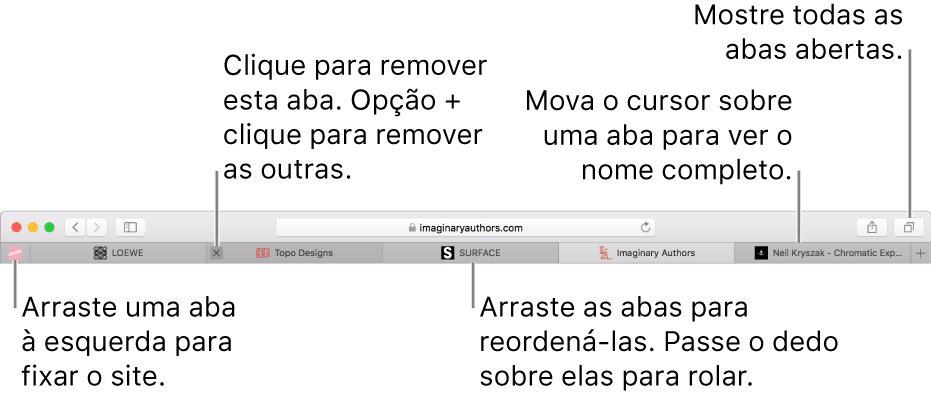
Para abrir uma nova aba: clique no botão Nova Aba
 próximo ao canto superior direito (ou utilize a Touch Bar). Para alterar a página que será aberta em novas abas, escolha Safari > Preferências, clique em Geral, clique no menu local “Novas abas abrem com” e escolha uma opção.
próximo ao canto superior direito (ou utilize a Touch Bar). Para alterar a página que será aberta em novas abas, escolha Safari > Preferências, clique em Geral, clique no menu local “Novas abas abrem com” e escolha uma opção.Para abrir uma página em uma nova aba: pressione Comando + clique em um link em uma página, ícone de Preferidos ou uma miniatura em Sites Mais Visitados. Também é possível pressionar Comando + clicar no botão Voltar
 ou no botão Avançar
ou no botão Avançar  para abrir a página seguinte ou anterior em uma nova aba.
para abrir a página seguinte ou anterior em uma nova aba.Você também pode digitar no campo de Busca Inteligente e Comando + clicar em um item das sugestões de busca ou pressionar Comando + Retorno.
Dica: para usar esses atalhos com Comando + tecla para abrir páginas em janelas novas em vez de abas novas, escolha Safari > Preferências, clique em Abas e desmarque “⌘ + clique abre um link em uma nova aba”.
Para abrir em novas abas a partir da barra lateral de favoritos: Controle + clique em um favorito e escolha “Abrir em Nova Aba” no menu de atalho. Ou Controle + clique em uma pasta de favoritos e escolha “Abrir em Novas Abas”.
Para abrir a barra lateral de favoritos, clique no botão Barra Lateral
 na barra de ferramentas e, em seguida, clique no botão Favoritos
na barra de ferramentas e, em seguida, clique no botão Favoritos  .
.Para fixar um site: arraste a aba do site que deseja fixar para o lado esquerdo da barra de abas. Quando a aba encolher e exibir o ícone ou iniciais do site, solte-a no local.
Mostrar todas as abas em uma janela: para ver miniaturas de todas as abas abertas, clique no botão “Mostrar Todas as Abas”
 ou junte os dedos no trackpad. Para visualizar uma das páginas em tamanho normal, clique em sua miniatura. Para fechar uma aba, clique no ícone Fechar
ou junte os dedos no trackpad. Para visualizar uma das páginas em tamanho normal, clique em sua miniatura. Para fechar uma aba, clique no ícone Fechar  no canto superior esquerdo da miniatura.
no canto superior esquerdo da miniatura.Alternar abas: clique em uma aba na barra de abas (ou utilize a Touch Bar). Quando houver mais abas do que espaço disponível na barra de abas, passe o dedo à esquerda ou à direita para rolar pelas abas.
Você também pode pressionar Comando + 1 até Comando + 9 para selecionar uma das primeiras nove abas. Ative essa preferência no painel Abas das preferências do Safari.
Evite duplicar uma aba: se você começar a digitar um endereço de site no campo de Busca Inteligente e esse endereço já estiver aberto em uma aba existente, Alternar para a Aba mostrará o site. Escolha o site para usar a aba existente.
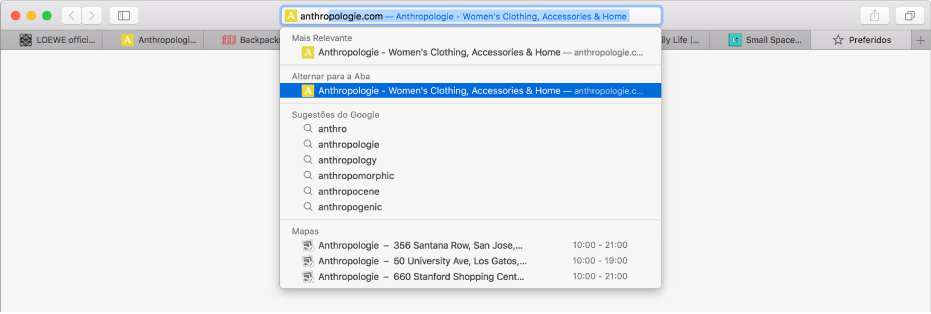
Abrir uma aba em outra janela: arraste a aba sobre a mesa ou escolha Janela > Mover Aba para Nova Janela.
Você também pode arrastar a aba de uma janela do Safari para a barra de abas de outra janela.
Nota: as abas de janelas em Navegação Privada podem ser movidas apenas para outras janelas de Navegação Privada. As abas que não sejam de Navegação Privada podem ser movidas somente para janelas que não sejam de Navegação Privada.
Converter todas as janelas do Safari em abas, em uma única janela: escolha Janela > Combinar Todas as Janelas.
Abrir automaticamente as páginas em abas ou janelas: escolha Safari > Preferências, clique em Abas, clique no menu local “Abrir páginas em abas em vez de janelas” e escolha uma opção:
Nunca: os links que abrem novas janelas, abrirão novas janelas.
Automaticamente: os links que abrem em novas janelas, se abrirão em novas abas.
Sempre: todos os links que normalmente abrem novas janelas serão abertos em novas abas, incluindo os links criados para abrir em janelas separadas de formato especial.
Para fechar uma aba: posicione o cursor sobre a aba na barra de abas e clique no ícone Fechar
 no lado esquerdo da aba.
no lado esquerdo da aba.Caso tenha acabado de abrir uma página web em uma nova aba, você pode clicar no botão Voltar
 para fechá-la imediatamente.
para fechá-la imediatamente.Para reabrir uma página fechada recentemente: escolha Histórico > Fechadas Recentemente e escolha a página web que deseja reabrir. Você também pode reabrir uma aba ou janela fechada.